bios设置图解教程BIOS怎么设置
bios设置图解教程 时间:2021-08-03 阅读:()
新电脑如何设置BOIS
BIOS设置,在系统启动时敲DEL键(或启动时第一屏上提示的键,通常的提示是:Press Delete to setup,或其他类似的句子)。如果的BIOS不能访问或者你不能进入CMOS设置,你就需要下载TweakBIOS,该软件不但会使你能极为简便地访问CMOS,还能使你可以访问一些你以前不能访问的COMS设置项。
我们首先来看默认设置中被打开,但却被人工修改关闭了的功能选项。
Turbo Frequency(Turbo频率) - 增加时钟速度2.5%到5%。
该设置可能会引起问题,因为它可能会将CPU的时钟频率设置到超过它可以负荷的值。
但另一方面,如果它工作正常的话,会对提高系统速度起到很大的作用。
并不是所有的主板都有这个选项。
Quick Power On Self Test (POST,快速启动自检) - 该选项可以加快POST的速度(POST在你第一次冷启动系统时执行)。
打开该功能,以缩短启动时间。
CPU Level 1 (L1) Cache (CPU一级缓存,也叫Internal Cache,内部缓存) - 该功能的默认值应该是打开的,但有些人可能在设置CMOS时关闭了它。
打开该功能将激活CPU中的缓存,关闭该功能将在很大程度上降低系统的性能,但却会增大超频成功的可能性。
我相信每个人都会打开这个功能的。
CPU Level 2 (L2) Cache (CPU二级缓存,也叫External Cache,外部缓存) - 该功能的默认设置也应该是打开的。
打开该功能会激活你的外部缓存。
奔腾II处理器上的外部缓存运行的频率为时钟频率的1/2,而赛扬(A)中的外部缓存运行的速度则与时钟频率相同。
关闭该功能将在很大程度上降低系统的性能,但也会增加超频成功的可能性。
如果你的确是想超频,而且确信影响超频的正是二级缓存,你可以关闭该功能,否则你还是应该打开它。
原来的赛扬266和300没有二级缓存。
Virus Warning(病毒警告)-这个功能没有多少可以优化的地方,但打开它绝对有好处。
它会在程序试图访问启动扇区或文件分配表时发出警告,这可以帮你在事情还没有到不可收拾的地步时停止有关的操作。
但这个功能也会影响几个特定的程序,尤其是在进行安装的时候。
如果它会引起任何负面影响,就关掉它。
下面的一组设置问题比较多,因为它们在几乎每台计算机上都各有不同。
Boot Up Floppy Seek(开机软驱检测)打开该功能将使系统在启动时检测1.44MB软驱,这会引起1到2秒钟左右的延迟,所以应该关闭掉。
PCI/VGA ette noop(PCI/VGA调色板侦测)-该功能可以修正有些显卡中存在的问题。
大多数人都应该关闭掉该功能,除非你的显卡要求你打开该功能。
Video BIOS Shadow(视频BIOS遮罩)- 该功能将把你的显卡的基本BIOS功能存储到内存里,以使它在任何时候都能被方便地调用,从而使CPU能以更高的速度读取这些功能。
打开该功能将在很大程度上提高系统的性能。
当然,如果你的显卡操作手册要求你关闭该功能,那你就应该关闭它。
Shadow C8000 - CBFFF - 这些功能将"遮罩"一些硬件的内存范围。
你应该只遮罩那些你认为使用了硬件(如显卡)的区域。
如果不是很确定,你可以改变这些设置,体会改变前后系统性能的变化。
这是一个你必须仔细观察的设置,同Video BIOS Shadow一样。
DRAM Data Integrity Mode(DRAM数据统一模式)- 改选项允许你在ECC内存和Non-ECC内存之间进行选择。
大多数计算机现在都使用Non-ECC内存,所以你应该选择后者。
System BIOS Cacheable (系统BIOS缓存,也叫System BIOS Shadow,系统BIOS遮罩)- 该功能将你的主要BIOS代码复制到随机访问内存(RAM)中,如果打开该功能,系统的性能应该可以得到很大的提高。
但该功能也会引起与一些特定显卡或内存的冲突。
你可以把两种设置都试一遍,以选择最适合自己的设置。
如果在打开该功能的时候没有出现任何问题,那就应该打开它,因为它肯定可以增强系统的性能。
Video BIOS Cacheable(视频BIOS缓存)- 该选项同上面那个一样,唯一的区别就是它与显卡的BIOS有关,而不与BIOS有关。
如果不出问题,打开该功一般能将提高系统的整体性能。
如果碰到问题,或性能有所下降,那就关闭掉它。
参考你的显卡操作手册,把两种设置都试一遍。
Video RAM Cacheable(显卡RAM缓存)- 打开该功能将使CPU从显卡的RAM中读取缓存数据。
打开该功能通常能改进系统的性能。
同其他所有设置一样,把两种设置都试一遍,再决定选择哪一个。
8 Bit I/O Recovery Time(8位I/O恢复时间)- 该选项可以设置8位ISA指令等待的时间。
你的主板应该已经设置到了默认值,增加这个值将延长等待的时间,减小这个值将缩短等待时间,将值设为0或NA将使等待时间为0,这时性能达到最优,但同时也可能会引起一些问题。
16 Bit I/O Recovery Time(16位I/O恢复时间)- 该选项设置16位ISA指令的等待时间。
同8位I/O等待时间一样,你的主板应该已经设置到了默认值,增加这个值将延长等待的时间,减小这个值将缩短等待时间,将值设为0或NA将使等待时间为0,这时性能达到最优,但同时也可能会引起一些问题。
AGP Aperture Size(AGP口径大小)- 主板上的这个项目指的是可供AGP显卡使用的最大内存数量。
默认值可能是64MB。
增大这个值可能会引起性能的下降或极大的内存占用。
试着将该值设成你的内存大小的25%到100%,或者根据显卡操作说明书进行设置。
SDRAM RAS# to CAS# Delay, SDRAM PreCharge Time, SDRAM CAS Latency Time- 这些选项在不同的主板上变化很大,所以我在这里也不能讲得很清楚了。
通常情况下,将这些项设置成FAST或较低会有助于系统性能的提高,反之,设置成SLOW或较高则会降低性能。
这些设置会与很多种类的RAM发生冲突,所以你必须小心从事。
CPU Warning Temperature(CPU警告温度)- 如果你的主板上有CPU温度探测装置,你的CMOS中就会有这个选项。
打开该功能时,当你的CPU达到设定的温度,系统就会发出警告。
这无疑对所有的超频者都是非常有用的。
其他设置 - CMOS中还有很多设置项需要你来设置,下面是我为大家提供的一些经验:任何与"最优性能"有关的设置都将会以牺牲兼容性为代价,这些设置虽然会提高性能,但也会引起一些问题,所以你需要仔细观察。
另外,任何有SLOW选项的设置都可以改成FAST甚至TURBO。
同上面提到的一样,这也会引起问题,但无疑也会增强性能。
最后一个关于优化BIOS的小经验是:出现问题的时候不要害怕,BIOS是进行优化是最安全的部件之一,因为即使再不行,你也可以恢复默认设置。
恢复原始设置-如果你的BIOS、主板或(和)CPU优化不成功,你还可以随时恢复系统的原始设置。
在BIOS设置里,你只要选择"Restore Setup Defaults(恢复默认设置)"就可以了。
编辑评注:BIOS设置对性能的影响非常大,优化BIOS设置,对你的整机性能会有一些提升,不过有可能同时也会有一些问题出现。
遇到这种情况后你可以通过恢复BIOS的缺省值来解决。
以上的优化经验只是从普遍的角度来说,真正适合你的选项看你的具体情况而定。
总之,对于BIOS设置,你可以多试几次,通过不断地优化设置,把你的机器性能提升到最佳状态。
bios设置图解教程是什么?
1.一般来说,想要进入BIOS设置非常简单,如果你是刚装好机器,首次开机,或者是更换了CPU等硬件,都会自动进入到BIOS设置界面,这是为了让你根据当前硬件来调整合适的BIOS设置,防止损坏。2.简单模式的BIOS页面 目前的新主板都配置了图形化的支持鼠标操作的BIOS程序,比如上图这种图形化BIOS。
3.BIOS设置快捷键 上图是华硕主板的BIOS快捷键,想要快速进行BIOS设置都是依靠这个。
4.加载最佳化默认设置 这几个单词大家一定要眼熟,如果你不知道自己应该如何设置BIOS页面,并且也不准备努力了解每一个选项,只需要按动加载最佳化默认设置的快捷键然后OK就好,这款主板是F5(有些主板会是F3或F6),BIOS会自动根据你当前的处理器等设备进行自动设置,默认的预设可以适应绝大部分的情况。
5.Extreme Tweaker选项卡 开机按F2进入BIOS设置界面 用小键盘方向键选择第二项Devices(设备) 设备菜单下比较常用的一般是: USB setup(USB菜单) ATA Drive setup(ATA菜单) Network setup(网络菜单) USB setup(USB菜单)设置: 选择USB setup回车 在菜单中可以选择打开或关闭前置和后置USB接口 也可以选择单独关闭某个USB接口(根据自己需求设置即可) front USB ports(前置) rear USB ports(后置) 例如要关闭前置USB接口则选择front USB ports项回车,再选择Disabled(关闭) ATA菜单设置: 选择ATA Drive setup回车进入 这里Configure SATA as回车可以看到有IDE和SATA两个接口模式 IDE和SATA的区别这里就不多做介绍了,一般情况下XP系统用的是IDE,win7以上用的是SATA,如果搞错有可能会开机报7B蓝屏错误。
网络菜单设置: 选择Network setup回车进入 选择Boot agent回车 在3个选项中选择Disabled关闭网络代理 这样做的原因是:电脑开机自检时可以直接跳过代理检测而减少开机时间
BIOS的内容的基本设置方法
FROM LAN FIRST(网络开机功能)此选项可以远程唤醒但是由于里面的信息全为英文且需要用户对于相关专业2016-12-30 iPhoneApp有哪些基本设计方法?_百度派BIOS的内容的基本设置方法BIOS怎么设置
1.开机启动时按热键 在开机时按下特定的热键可以进入BIOS设置程序,不同类型的机器进入BIOS设置程序的按键不同,有的在屏幕上给出提示,有的不给出提示,几种常见的BIOS设置程序的进入方式如下: Award BIOS:按Ctrl+Alt+Esc, 屏幕有提示; AMI BIOS:按Del或Esc,屏幕有提示; COMPAQ BIOS:屏幕右上角出现光标 时按F10,屏幕无提示; AST BIOS:按Ctrl+Alt+Esc,屏幕无提示。2.用系统提供的软件 现在很多主板都提供了在DOS下进入BIOS设置程序而进行设置的程序,在Windows 95的控制面板和注册表中已经包含了部分BIOS设置项。
3.用一些可读写CMOS的应用软件 部分应用程序,如QAPLUS提供了对CMOS的读、写、修改功能,通过它们可以对一些基本系统配置进行修改。
- bios设置图解教程BIOS怎么设置相关文档
- bios设置图解教程bios设置怎么进入图解教程
- bios设置图解教程bios设置图解教程有哪些?
- bios设置图解教程BIOS怎么设置 华硕主板BIOS设置图解教程
- bios设置图解教程如何修改win10 bios设置
- bios设置图解教程寻找bios设置图解教程,主板情况如下:
域名注册需要哪些条件(新手注册域名考虑的问题)
今天下午遇到一个网友聊到他昨天新注册的一个域名,今天在去使用的时候发现域名居然不见。开始怀疑他昨天是否付款扣费,以及是否有实名认证过,毕竟我们在国内域名注册平台注册域名是需要实名认证的,大概3-5天内如果不验证那是不可以使用的。但是如果注册完毕的域名找不到那也是奇怪。同时我也有怀疑他是不是忘记记错账户。毕竟我们有很多朋友在某个商家注册很多账户,有时候自己都忘记是用哪个账户的。但是我们去找账户也不办...
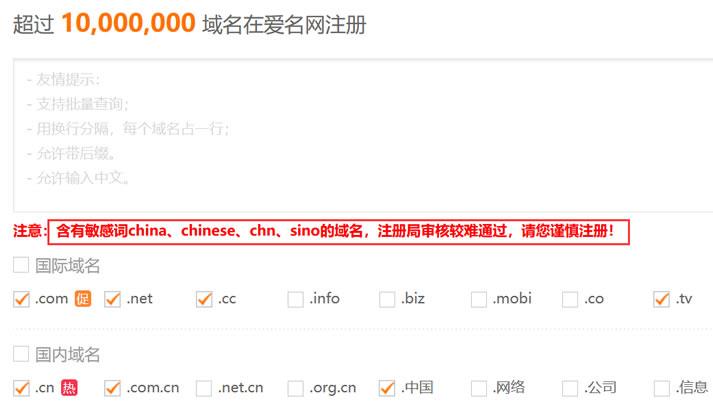
美国200G美国高防服务器16G,800元
美国高防服务器提速啦专业提供美国高防服务器,美国高防服务器租用,美国抗攻击服务器,高防御美国服务器租用等。我们的海外高防服务器带给您坚不可摧的DDoS防护,保障您的业务不受攻击影响。HostEase美国高防服务器位于加州和洛杉矶数据中心,均为国内访问速度最快最稳定的美国抗攻击机房,带给您快速的访问体验。我们的高防服务器配有最高层级的DDoS防护系统,每款抗攻击服务器均拥有免费DDoS防护额度,让您...

PIGYun月付14.4元起,美国洛杉矶/韩国VPS七月6折
PIGYun是成立于2019年的国人商家,提供香港、韩国和美西CUVIP-9929等机房线路基于KVM架构的VPS主机,本月商家针对韩国首尔、美国洛杉矶CUVIP-AS29、GIA回程带防御等多条线路VPS提供6-8.5折优惠码,优惠后韩国首尔CN2混合BGP特惠型/美国洛杉矶GIA回程带10Gbps攻击防御VPS主机最低每月14.4元起。下面列出几款不同机房VPS主机配置信息,请留意不同优惠码。...
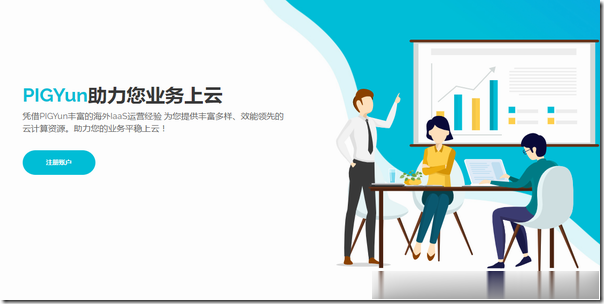
bios设置图解教程为你推荐
-
网页图片显示不出来本地保存的网页,再打开图片显示不出来怎么办we7we7保存文件是哪个 我要卸载它 但是自己创建的球员想留着安卓模拟器哪个好用手机模拟器哪个好用?求推荐。实数的定义数学中的“实数”是什么?局域网ip扫描工具局域网的IP段怎么扫描系统登录界面192.168.0.1登录页面蓝牙开发iOS的蓝牙开发跟Android有什么不同团购网源码想做一个团购网站,像糯米拉手一样的模板,哪里可以买的到?微信红包封面11位兑换码微信红包兑换码怎么用什么是fpgaFPGA 图像处理